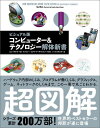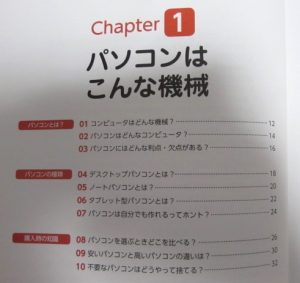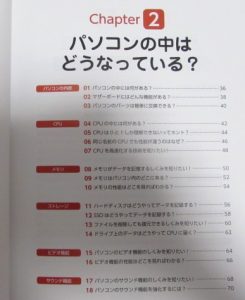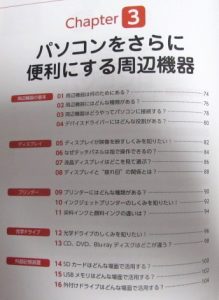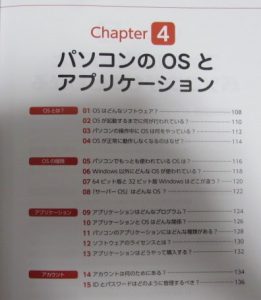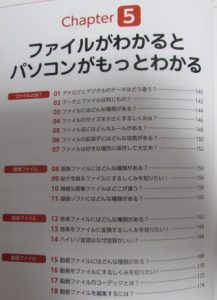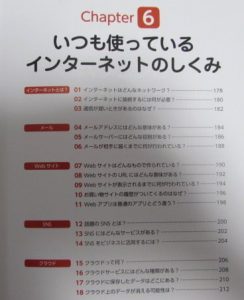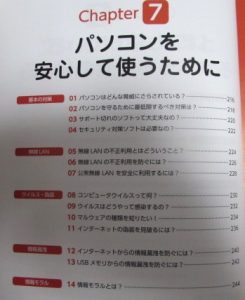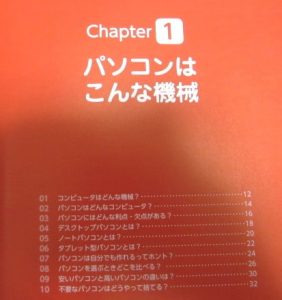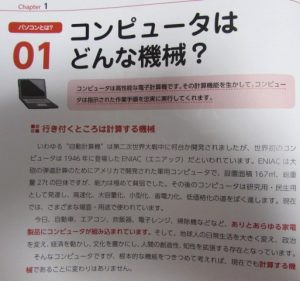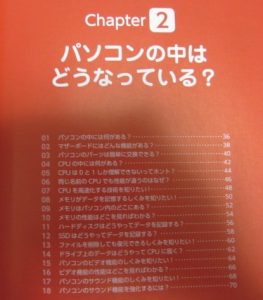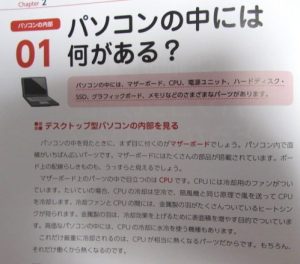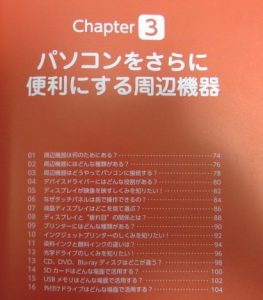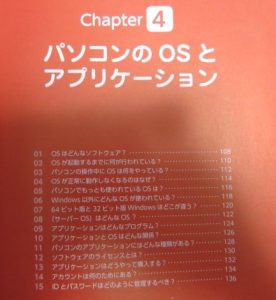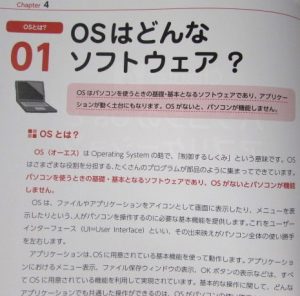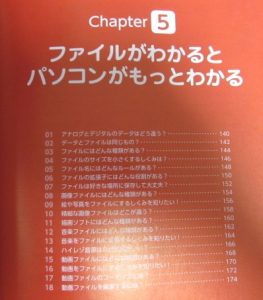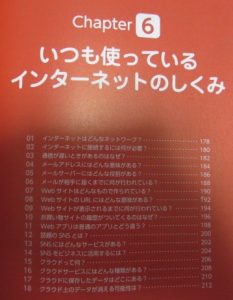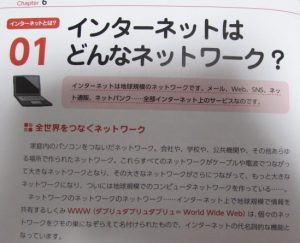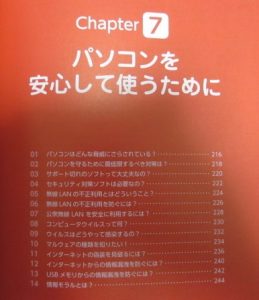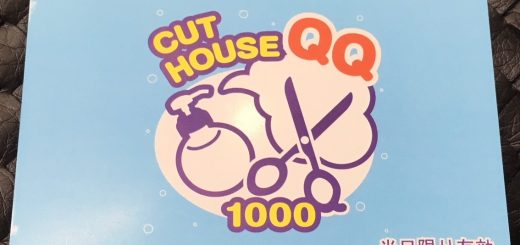理解するほどおもしろい! パソコンのしくみがよくわかる本 読んでみた。
[記事公開日]2017/06/12
[最終更新日]2024/04/08
理解するほどおもしろい! パソコンのしくみがよくわかる本 改訂3版 単行本(ソフトカバー) – 2023/4/24
丹羽 信夫 (著)
最短時間でムダなく成果を上げる パソコン仕事術の教科書 [改訂新版] 単行本(ソフトカバー) – 2023/4/15
中山 真敬 (著)
最初におぼえるべき時短ワザが1冊で身につく
理解するほどおもしろい! パソコンのしくみがよくわかる本
この本の概要
パソコンやOS、
ソフトウェア、周辺機器、ネットワーク、セキュリティなどのしくみを解説する本です。
趣味の延長や向学の対象としてパソコンについて詳しく知りたい人の興味をひく内容です。
何かと話題になるセキュリティについてもコンピュータウイルス、不正アクセス、成りすまし、情報漏洩などの対策をわかりやすく解説しています。
こんな方に、おすすめ
パソコンのハードウェア・ソフトウェアのしくみを知りたい人など。
一口にパソコンといっても、デスクトップパソコンやノートパソコン、タブレット型パソコンなど、さまざまなタイプがあります。
理解するほどおもしろい! パソコンのしくみがよくわかる本 改訂3版 単行本(ソフトカバー) – 2023/4/24
丹羽 信夫 (著)
目次
理解するほどおもしろい! パソコンのしくみがよくわかる本 読んでみた。
Chapter1 パソコンはこんな機械
Chapter2 パソコンの中はどうなっている?
Chapter3 パソコンをさらに便利にする周辺機器
Chapter4 パソコンのOSとアプリケーション
Chapter5 ファイルがわかるとパソコンがもっとわかる
Chapter6 いつも使っているインターネットのしくみ
Chapter7 パソコンを安心して使うために
現在では、改訂3版になってます。
使ってるWebサービスを利用などすると、情報漏れがあるとか書いてないですが、
たまにあるのが、インターネットサービスを利用するのに、新規会員に登録。その時にメールアドレスなど登録します。そのサイトが原因か、わかりませんが、しばらくしてから、迷惑メールが(海外から)、頻繁にくるときもあります。
また、セキュリティに対して不安を感じる人が多いことから、ウイルス、不正アクセス、情報漏洩などの対策についても詳しく解説しています。
今すぐ使える時短の魔法 ショートカットキー暗黙のルール 単行本(ソフトカバー) – 2022/1/26
東 弘子 (著)
誰も教えてくれないショートカットキーを使いこなして業務効率化!
【改訂5版】図解でよくわかる ネットワークの重要用語解説 単行本(ソフトカバー) – 2020/4/16
きたみ りゅうじ (著)
知りたいことがわかる! IT&ICTキーワード図鑑 大型本 – 2022/1/11
IT&ICT研究会 (著)
かんたんパソコン入門 [改訂7版] 単行本(ソフトカバー) – 2019/1/19
内容紹介
パソコンの中がどうなっているか、よくわかります
人気の「かんたんパソコン入門」の最新版です。
パソコンの基本的なしくみ、パソコンを構成するパーツの種類と機能、OSやソフトウェアの役割、
インターネットの知識など、パソコンとその周辺のさまざまなテクノロジについて、わかりやすく解説します。
趣味でパソコンを使う人はもちろん、コンピューターやITについて本格的に勉強するための
最初の一冊としてもおすすめできます。
パソコンとインターネットの「わからない!」をぜんぶ解決する本 完全版 (TJMOOK) 大型本 – 2021/2/2
コンピューター&テクノロジー解体新書 単行本 – 2015/9/19
ネットワーク超入門講座 第4版 単行本 – 2018/3/1
DELL
フレームレスパソコン
ビジネスに適したWindows
理解するほどおもしろい! パソコンのしくみがよくわかる本 改訂3版 単行本(ソフトカバー) – 2023/4/24
丹羽 信夫 (著)
理解するほどおもしろい! パソコンのしくみがよくわかる本 読んでみた。
普段、何気に使ってるパソコン。こんな仕組みなんだ。また、知ってた、つもりの知識が、知らなかったなど、他
この本を読めば理解できるかもです。
パソコンの、あんな疑問、こんな疑問に答えます。
パソコンの中は、どうなっている?
OSには、どんな役割があるの?
メールが相手に届くしくみは?
高品質なサウンドは、どこが違う?など。
目次は、
Chapter1からChapter7まであります。
Chapter1 パソコンはこんな機械
Chapter2 パソコンの中はどうなっている?
Chapter3 パソコンをさらに便利にする周辺機器
Chapter4 パソコンのOSとアプリケーション
Chapter5 ファイルがわかるとパソコンがもっとわかる
Chapter6 いつも使っているインターネットのしくみ
Chapter7 パソコンを安心して使うために
最近では、パソコンを持ってなく、大きいサイズのスマートフォンなどを、パソコン代わりにに使ってる人も多いです。
今、この機器の中で、何が行われているのか?。
Webサイト、SNS、ブログ、メール、だれでも、なんらかの情報サービスを利用する時代です。
SNSでは、顔は見えなくても、多くの人とつながってます。
個人情報を書き込まないようにしようなどの説明、インターネットでの被害など、
この本は、パソコンをよりよく使えるように、パソコンやインターネット、情報サービスに関する基本的な知識や仕組み、考え方を理解することを目標として書きました。
1 コンピュータはどんな機械?
パソコンとは?
コンピュータは高性能な電子計算機です。
その計算機能を生かして、コンピュータは指示された作業手順を忠実に実行してくれます。
世界初のコンピュータは1946年に登場したENIAC(エアニック)だといわれています。
今では、自動車、エアコン、炊飯器、電子レンジ、他、ありとあらゆる家電製品に、コンピュータが組み込まれています。
人間のすることを計算で処理。
コンピュータに仕事をさせるには、まず、処理の手順書を書きます。
処理の手順書を書くことを、プログラミングするといい、
書かれている一連の処理のことをプログラムと呼びます。
コンピュータは、このような手順でプログラムを実行します。
プログラム→変換→機器語
コンピュータは計算マシンです。
コンピュータは0と1の2種類の数で計算する。
コンピュータはプログラムの指示に従って処理する。
プログラムを入れ替えれば、コンピュータは何でもやってくれる。
2 パソコンはどんなコンピュータ?
個人で持てるコンピュータとして、普及したパソコン。
初期のコンピュータは広い部屋が、いっぱいになるほど、巨大でした。
売り物ではありませんでした。個人で買うことは、無理な価格です。
しかし、この数十年で、コンピュータは大進歩を遂げ、1人で、複数台のコンピュータを持つことも、ごく普通にありました。
パソコンを使って何をするか、
現在は、インターネットにつながる時代になり、世界中の人々をつなぐ
3 パソコンにはどんな利点・欠点がある?
パソコンには、無限の可能性があります。
パソコンは、何でもできる可能性がある機械なのに、個々のユーザーが利用する機能は、ごく一部です。
大量の仕事でも、速く、正確にこなす。
パソコンの種類
4 デスクトップパソコンとは?
決まった場所に、設置して使うタイプのパソコン
パーツの交換や追加がしやすい。
5 ノートパソコンとは?
場所を移動して使えるように開発されたパソコン
パソコンに必要な機器が一体化されてる。
6 タブレット型パソコンとは?
本体の大部分は液晶ディスプレイで、スマートフォンのように、画面を直接触って操作できます。
画面にタッチして、操作ができる。
7 パソコンは自分でも作れるってホント?
市販のパーツを組み込み合わせれば意外と、簡単にパソコンは自作できます。
自分だけの理想のパソコンを作ることも可能です。
購入時の知識
8 パソコンを選ぶときどこを比べる?
注目すべきポイントは
CPU、メモリ、ハードディスクや、ストレージ、SSD、ディスプレイのスペックなど。
CPUは、パソコンの処理速度を決定づけるパーツ
メモリは、パソコン上のデータを一時的に保存するための領域です。
ストレージは、パソコン内に、写真や、動画、音楽、書類などのデータを保存する装置です。
ストレージには、ハードディスク(HDD)、SSDの2種類があります。
ディスプレイは、サイズと解像度に注目
その他に、ノートパソコンなら、サイズや重さ、など
9 安いパソコンと高いパソコンの違いは?
高値のパソコンは、使われてるパーツが、高性能、高機能が一般的です。
安いパソコンと高いパソコンで、できること、そのものに大きな違いはありません。
10 不要なパソコンはどうやって捨てる?
メーカーによるPCリサイクルなど
買い取り業者や、ネットオークションを利用する。
パソコンは、粗大ゴミとして、捨てられない。
パソコンを捨てる時には、データを完全に消す。
パソコンの内部
1 パソコンの中には何がある?
パソコンの内部には、マザーボード、CPU、電源ユニット、ハードディスク、SSD、グラフィックボード、メモリなど、いろんなパーツがあります。
もっとも動くCPUは高い熱を持ちます。
2 マザーボードにはどんな機能がある?
重要な部品は、マザーボードに装着されてる。
3 パソコンのパーツは簡単に交換できる?
パソコンのパーツは、交換できるモノと、できないモノがあります。
直前ハンダ付けされてる部品は交換できない。
CPU
4 CPUの中には何がある?
パソコンの中で1番、重要な部分がCPUです。
5 CPUは0と1しか理解できないってホント?
CPUは0と1の2進数を使って計算をします。
6 同じ名前のCPUでも性能が違うのはなぜ?
開発時期により、中身は異なります。
7 CPUを高速化する技術を知りたい!
クロック周波数、計算のスピードを上げる
コア数、マルチな能力
キャッシュメモリ、記憶力のよさ
メモリ
8 メモリがデータを記憶するしくみを知りたい!
メモリが記憶するのは0と1だけの2つです。
9 メモリはパソコン内のどこにある?
マザーボードのメモリスロットには、メモリモジュールが差し込まれています。
10 メモリの性能はどこを見ればわかる?
現在のメモリは、DDR3、DDR4が使われていて、支流はDDR4に移行しつつあります。
また、DDR3も、まだ使われてるのが多いです。
ストレージ
11 ハードディスクはどうやってデータを記録する?
ハードディスクは磁気を利用してデータを記憶します。
2進数の1と0を磁石のN極とS極の並び方で記憶するしくみです。
12 SSDはどうやってデータを記録する?
SSDは、USBメモリなどどと同じフラッシュメモリで作られています。
電気でデータを記憶。パソコンの電源を切ってもデータを保持します。
13 ファイルを削除しても復元できるしくみを知りたい!
消えるのはファイルの管理情報だけで、ファイルそのものは残っているのです。
データを上書きすると、もとのファイルは復元できなくなる。
14 ドライブ上のデータはどうやってCPU に届く?
ドライブから読み出されたデータは、SATAインターフェースを経由して、チップセット、メモリ、CPUへと進みます。
ビデオ機能
15 パソコンのビデオ機能のしくみを知りたい!
画面に点を表示する仕組み
16 ビデオ機能の性能はどこを見ればわかる?
パソコンのスペック表をみます。
サウンド機能
17 パソコンのサウンド機能のしくみを知りたい!
デジタルで記録された音声データをアナログ信号に変換
音をデジタルに変換するにはPCM方式。
PCMにより、デジタル化された音声データをアナログ信号に変換すると、もとの音声が再生されます。
音楽CDを上回る高音質音源をハイレゾ音源という。
18 パソコンのサウンド機能を強化するには?
オンボードのサウンドチップ
サウンドカードをパソコンの拡張スロに装着で、高音質になります。
周辺機器の基本
1 周辺機器は何のためにある?
パソコン本体だけでは、できない作業するために使います。
2 周辺機器にはどんな種類がある?
プリンターや、外付けドライブなどの周辺機器の他、USBを使う機器が多いです。
3 周辺機器はどうやってパソコンに接続する?
USBでパソコンに接続します。他に、Wi-Fi、Bluetooth、
4 デバイスドライバーにはどんな役割がある?
OSが周辺機器を認識できるようにして、アプリケーションから周辺機器を使えるようにするためのソフトウェア。
周辺機器からアプリケーションへの信号
周辺機器→デバイスドライバー→OS→アプリケーション
デバイスドライバーをインストールすると、OSの一部として動作する。
ディスプレイ
5 ディスプレイが映像を映すしくみを知りたい!
液晶は光のシャッターの役割をする
液晶は電圧をかけると、光の通り方が変化する性質があります。
6 なぜタッチパネルは指で操作できるの?
タッチパネルにはセンサーが内蔵されている
7 液晶ディスプレイはどこを見て選ぶ?
画面サイズと解像度
グレア(光沢)液晶か、ノングレア(非光沢)液晶かで、目の疲れ方が違います。
8 ディスプレイと“疲れ目”の関係とは?
ブルーライトはエネルギーが強い
明るすぎると目が疲れやすい。
プリンター
9 プリンターにはどんな種類がある?
インクジェットプリンターとレーザープリンター
レーザープリンターは、コピー機と同じ
インクジェットプリンターはインクが高いです。
10 インクジェットプリンターのしくみを知りたい!
極小の点で画像や文字を表す
細かい粒子状のインクを紙に吹き付けて印刷。
11 染料インクと顔料インクの違いは?
染料インクは、紙に染み込む。
顔料インクは、紙に色をのせることで色を付ける。
工学ドライブ
12光学ドライブのしくみを知りたい!
レーザー光の熱でデータを書き込む
1回だけ書き込めるRタイプ。
何回も書き換えできるRWタイプ。
13 CD,DVD,Blu-rayディスクはどこが違う?
CD,DVD,Blu-rayは、レーザー光の波長が違う。
CDが1980年代に音楽やデータの記憶メディアとして登場。
DVDは映像の記憶メディアとして1990年代に登場。
BDはハイビジョン映像の記憶メディアとして2000年代に登場。
1980年代
CDは1層、面は片面、容量700メガバイト、レーザーの種類は赤外線レーザー。
1990年代
DVDは1層、面は片面、容量4.7ギガバイト、レーザーの種類は赤色レーザー。
1990年代
DVDは1層、面は両面、容量9.4ギガバイト、レーザーの種類は赤色レーザー。
1990年代
DVDは2層、面は片面、容量8.5ギガバイト、レーザーの種類は赤色レーザー。
1990年代
DVDは2層、面は両面、容量17ギガバイト、レーザーの種類は赤色レーザー。
2000年代
BDは1層、面は片面、容量25ギガバイト、レーザーの種類は青紫色レーザー。
2000年代
BDは2層、面は片面、容量50ギガバイト、レーザーの種類は青紫色レーザー。
BDドライブでは、DVDやCDの読み込みもできます。
外部記憶装置
14 SDカードはどんな場面で活用する?
デジカメやスマートフォンなど、パソコン間のデータ交換。
他に、miniSD、microSDもあります。
15 USBメモリはどんな場面で活用する?
パソコン間のファイル共有やアプリのインストール
16 外付けドライブはどんな場面で活用する?
USB端末で繋ぎ、記憶容量を増やせる。
OSとは?
1 OSはどんなソフトウェア?
OSがないとパソコンが機能しません。
OSの使い勝手の良し悪しがパソコン全体の使い勝手を決めます。
2 OSが起動するまでに何が行われている?
パソコンの電源をONでマザーボード上のBIOS/UEFIを実行
3 パソコンの操作中にOSは何をやっている?
OSはユーザーからの命令を常に待っている
4 OSが正常に動作しなくなるのはなぜ?
CPUの性能不足、メモリ容量の不足によりOSの動作が重くなる。
CPUやメモリを使いすぎ、バグや操作ミス
OSの種類
5 パソコンでもっとも使われているOSは?
世界で、いちばん使われているOSソフトはマイクロソフトのWindowsです。
6 Windows以外にどんなOSが使われている?
AppleのmacOSやLinuxなど
7 64ビット版と32ビット版Windowsはどこが違う?
メモリとハードディスクの容量
8 「サーバーOS」はどんなOS?
多数の同時処理に加え、安全、安定を優先したOS
サーバーOSは1台のコンピュータが故障しても、ほかのコンピュータが肩代わりして、全体としての動作を維持できます。
アプリケーション
9 アプリケーションはどんなプログラム?
目的別、用途別のアプリケーション
ユーザーの選択によって、使用できます。
10 アプリケーションとOSはどんな関係?
OSにない機能は、アプリケーション自身のプログラムで実現しています。
11 パソコンのアプリケーションにはどんな種類がある?
ワープロ、表計算、データベース、音楽、動画編集、ゲーム、セキュリティ対策、
無数のアプリケーションがあります。
12 ソフトウェアのライセンスとは?
何台までインストールOK?
13 アプリケーションはどうやって購入する?
家電量販店、通販サイト、
インターネット経由で購入など。
無料や有料のアプリケーションがあります。
アカウント
14 アカウントは何のためにある?
アカウントはサービスを利用するための権利
15 IDとパスワードはどのように管理するべき?
パスワードは予測されにくいものにする。
ファイルとは?
1 アナログとデジタルのデータはどう違う?
アナログはデータや量が切れ目なく変化します。
デジタルのデータは情報を数値化したもの、劣化が少ない
2 データとファイルは同じもの?
情報そのものがデータで、ファイルに保存することで、パソコンで利用できす。
3 ファイルにはどんな種類がある?
ファイルには、アプリケーションの作るデータファイル。
アプリケーションそのものを構成するファイルなどあります。
アプリケーション自体も、プログラミング言語というアプリケーションを使って作られたファイルの集合体です。
テキストファイルは、文字だけでできたファイル。
HTMLは、Webページを記述するファイル。
PDFは、文書をレイアウトまで含めて印刷時のイメージで再現するファイル。
CSVは、計算ソフトやデータベースソフトで使うと便利。
BMPは、Windows標準の画像ファイル。
PICTは、Mac標準の画像ファイル。
JPEGは、デジカメ、画像ソフトなど多く使われる画像ファイル。
GIFは、インターネットのWebサイトで使われる画像ファイル。
PNGは、画像ソフトで使われる画像ファイル。
WAVEは、Windows標準の音声ファイル。
AIFFは、Mac標準の音声ファイル。
MPEGは、動画ファイル。
AVIは、Windows標準の動画ファイル。
Motion JPEGは、動画の1枚、1枚の画像をJPEG形式で圧縮した動画ファイル。
4 ファイルのサイズを小さくするしくみは?
ファイルの圧縮、ZIP形式。
5 ファイル名にはどんなルールがある?
1つのフォルダ内で、同じ名前は付けられない
6 ファイルの拡張子にはどんな役割がある?
ファイルの種類を示す
7 ファイルは好きな場所に保存して大丈夫?
管理する場所を決める。
画像ファイル
8 画像ファイルにはどんな種類がある?
BMP、JPEG、GIF、PNG
9 絵や写真をファイルにするしくみを知りたい!
小さいマス目に分割して、色を測る
10 精細な画像ファイルはどこが違う?
圧縮率を調整する
11 描画ソフトにはどんな種類がある?
ペイント系のソフト、Photoshop。
ドロー系のソフト、Illustrator。
他に建築設計などに使うCADも、ドロー系のソフトです。
音楽ファイル
12 音楽ファイルにはどんな種類がある?
WAV、FLAC、MP3
13 音楽をファイルに変換するしくみを知りたい!
アナログ音声をデジタルに変換
14 ハイレゾ音源はなぜ音質がいい?
原音に近づけた音源だからです。
動画ファイル
15 動画ファイルにはどんな種類がある?
AVI、WMV、MP4、QUICKTimeX、Flash Videoなど
16 動画をファイルにするしくみを知りたい!
1秒間に何フレーム表示するか。
17 動画ファイルのコーデックとは?
エンコードとデコード
専用ソフトを使う。
18 動画ファイルを編集するには?
有料や無料の動画編集ソフトもあります。
インターネットとは?
1 インターネットはどんなネットワーク?
全世界をつなぐネットワーク
WWWは、インターネットを蜘蛛の巣に、なぞられえて名付けられた。
2 インターネットに接続するには何が必要?
パソコンの他に、インターネット回線とプロバイダーの申し込みが必要。
回線の種別には、光ファイバー、ADSL、ケーブルテレビ、高速無線通信などあります。
FTTHは光通信
DSLはADSL(電話回線網)
CATVはケーブルテレビ
BWAはWiMAXなどの無線を利用した高速データ通信。
LTEは携帯電話のデータ回線
3 通信が遅いときがあるのはなぜ?
混雑による、速い、遅いもある
プロバイダの設備などによる影響もあります。
メール
4 メールアドレスにはどんな意味がある?
世界で1つだけのメールアドレス
アカウント名とドメイン名。
5 メールサーバーにはどんな役割がある?
メールの送信で使うサーバーをSMTPサーバーと、いい、メールを送る。
メールの受信で使うサーバーをPOP3サーバー。
POP3は新着メールを全部取り込みます。
IMAP4は指定したメールだけを取り込む。
6 メールが相手に届くまでに何が行われている?
メールは中継されて相手に届く。
メールは送信者のメールサーバーから、インターネットを経由して、受信者のメールサーバーに届く。
Webサイト
7 Webサイトはどんなもので作られている?
HTMLのタグを使ってWebサイトは作られてる。
8 WebサイトのURL にはどんな意味がある?
URLはインターネット上の住所のようなもの。
9 Webサイトが表示されるまでに何が行われている?
DNSサーバーが相手先のIPアドレスを調べる。
10 お買い物サイトの履歴がついてくるのはなぜ?
ブラウザに保存するデータCookie
11 Webアプリは普通のアプリとどう違う?
インターネット上のサーバーで動作します。
SNS
12 話題のSNSとは?
インターネットを利用して他人との、つながりを広げる場。
13 SNSにはどんなサービスがある?
Twitter、Facebook、LINE、など。
14 SNSをビジネスに活用するには?
SNSは広告コストが安いです。拡散されやすいです。
クラウド
15 クラウドって何?
インターネット上のコンピュータ群にデータ処理を任せる
16 クラウドサービスにはどんな種類がある?
Dropbox、
Googleドライブ、One ドライブ、iCloud、
17 クラウドに保存したデータはどこにある?
インターネットのどこかにある
18 クラウド上のデータが消える可能性は?
可能性はゼロではありません。
基本の対策
1 パソコンはどんな脅威にさらされている?
パソコンには、個人情報が保存されています。
悪用されたら大変です。
インターネットを通じて世界中から狙われています。
インターネットには、不正アクセスの危険が多い。
2 パソコンを守るために最低限するべき対策は?
OSは最新の状態に保ち、セキュリティ対策ソフトをインストールする。
ウィルスのパターンファイルは常に最新のものに更新します。
3 サポート切れのソフトって大丈夫なの?
古いソフトは、攻撃されます。
4 セキュリティ対策ソフトは必要なの?
セキュリティ対策ソフトを使う
無線LAN
5 無線LANの不正利用とはどういうこと?
不正利用されていないか、確認するには
無線ルーターのパスワード管理に気をつける。
6 無線LANの不正利用を防ぐには?
暗号化方式の設定が有効な対策
7 公衆無線LANを安全に利用するには?
暗号化されていない公衆無線LANは通信内容が見られる可能性がります。
便利だが、キケンもあります。
お店が、提供してるか確認する。
ウィルス、偽装
8 コンピュータウイルスって何?
悪意のあるプログラムです。
9 ウイルスはどうやって感染するの?
メールやWebサイトを見ただけで感染
USBメモリ、偽装アプリなど
10 マルウェアの種類を知りたい!
スパイウェア、ワーム、ほか
11 インターネットの偽装を見破るには?
ニセのサイトではないか確認。
知らない国のドメインではないか確認。
情報漏えい
12 インターネットからの情報漏洩を防ぐには?
パスワードを強化
13 USBメモリからの情報漏洩を防ぐには?
暗号化のソフトや、ロックできるUSBメモリを使用
14 情報モラルとは?
理解するほどおもしろい! パソコンのしくみがよくわかる本 改訂3版 単行本(ソフトカバー) – 2023/4/24
丹羽 信夫 (著)